
候補者は、教育訓練省の入学支援システムで、7月16日から28日まで、大学入学希望の登録と調整を開始できます。写真:2025年の高校卒業式に出席する候補者 - 写真:TRAN HUYNH
志願者は7月16日から28日まで、 教育訓練省のシステムで大学入学希望を登録できます。すべての志願者(直接入学希望者を含む)は、教育訓練省のオンラインシステムで一般入学手続きを行う必要があります。
Tuoi Tre Online では、省のシステムで入学を登録するプロセス全体について詳細な手順が提供されています。
入学願書登録に関する情報を調べる
今年のシステムには多くの検索機能があり、ユーザーは入学登録に必要な情報を検索することができます。
高校の成績証明書を学年別(10年生、11年生、12年生)に調べます。
入学時期別に入学コードの情報を検索します(検索対象の学校の入学コードの一覧が表示されます)。
試験機関がシステムに入力した評価スコア/思考評価などの情報を検索します(受験者は、検索エリアに情報を入力して検索をクリックすると、試験機関コード、試験機関名で検索できます)。
入学規定に従って直接入学情報を調べてください。
予備入学試験を実施する大学の予備結果を調べます(予備入学試験の結果は画面に表示されます。受験者は情報を入力して検索をクリックすると、学校コード、入学コードで検索できます)。
入学結果を調べ、オンラインで入学を確認します(入学手続きが完了したら、合格/不合格の結果をシステムに入力します)。
受験者が入学を希望する各学校には、合格か不合格かという結果しかありません。不合格の場合、受験者はその学校に登録したすべての希望に不合格となります。
候補者の情報ステータスが「合格」の場合、候補者は入学許可を取得し、大学が入学許可情報を受領したことを意味します。入学許可後は、候補者は入学許可を取り消すことはできません。入学許可を取り消す場合は、大学に連絡して対応を依頼してください。
外国語の証明書を追加する
この機能により、ユーザーは大学入学のために追加の外国語証明書を追加できます。
このリストには、高等学校卒業程度認定試験の登録時に入力した外国語の証明書と、希望登録時に入力した追加の証明書の両方が表示されます。追加の証明書は、入学選考の際にのみ入力してください。
「証明書を追加」ボタンをクリックすると、外国語証明書を追加するためのダイアログボックスが表示されます。リストから証明書の種類を選択し、テストのスコア/証明書レベルを入力し、外国語証明書の証明を追加して、 「情報を保存」をクリックします。
証明書の種類が多数ある場合、応募者は複数の証明ファイルをクリックして 1 つのファイルに結合し、システムにアップロードできます。
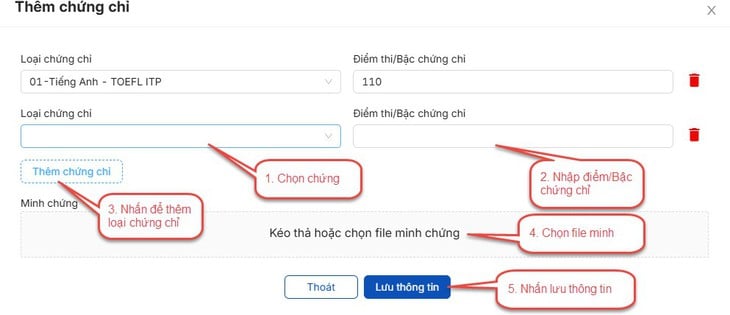
確認画面が表示されるので、 「確認」をクリックします。
入学情報の登録
この機能により、ユーザーは入学希望事項を追加することができます。
ステップ 1:システムにログインした後、受験者は入学情報の登録メニューにアクセスします。
ステップ 2:画面 1.直接入学希望リストに、システムにより直接入学希望が表示されます (候補者は、必要に応じて、一般的なスケジュールに従って他の希望とともに直接入学希望を登録します)。
受験者は直接入学希望を選択し(直接入学希望に登録する場合)、必要に応じて直接入学希望の順序を入力して、 「次へ」ボタンをクリックします。
ステップ3:画面2 「希望を追加」で、候補者は選択した希望を確認します。画面2でステータスが「記録済みNV」になっていない希望は、保存されていない希望です。
候補者は、 [希望を追加]ボタンをクリックして画面 2 に希望を追加できます。または、画面 2 の[希望を追加/編集]アイコンをクリックして希望を編集/削除できます。
ステップ4:画面2の「次へ」ボタンをクリックします。希望を追加します。
ステップ5:画面3でOTPを入力します。指示に従ってメッセージを作成し、OTPコードを取得します。確認コードを入力し、 「登録を確認」ボタンを押します。
ステップ 6:候補者は画面 4 で登録した希望を確認します。登録した希望のリストを表示して、登録情報を再度確認します。
この機能により、ユーザーは入学申請情報を編集することもできます。
ステップ1:システムにログイン後、受験者は「入学情報登録」メニューにアクセスします。画面4で登録済みの希望リストを確認し、 「編集」をクリックして希望を編集します。
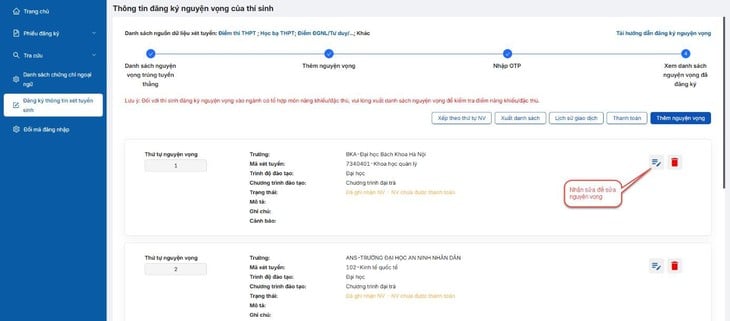
ステップ2:応募者は応募情報を編集し、 「情報を保存」をクリックします
ステップ3:画面2の「次へ」ボタンをクリックします。希望を追加します。
ステップ4:画面3でOTPを入力します。指示に従ってメッセージを作成し、OTPコードを取得します。確認コードを入力し、 「登録を確認」ボタンを押します。
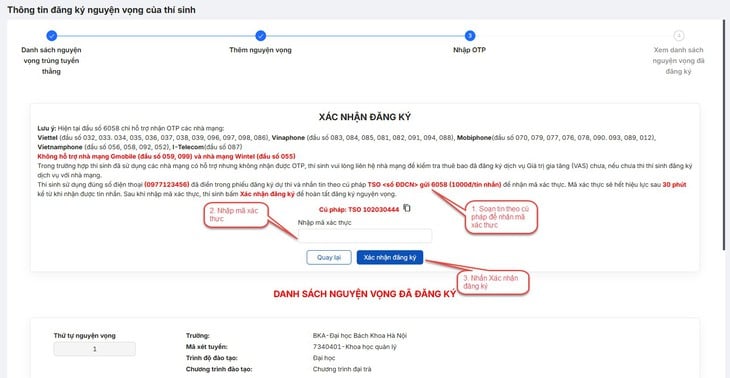
ステップ 5:候補者は画面 4 で登録した希望を確認します。登録した希望のリストを表示して、登録情報を再度確認します。
この機能により、ユーザーはアプリケーションを削除できます。
ステップ1:システムにログイン後、受験者は入学情報登録メニューにアクセスします。画面4で登録済みの希望リストを確認し、 「削除」をクリックすると希望が削除されます。
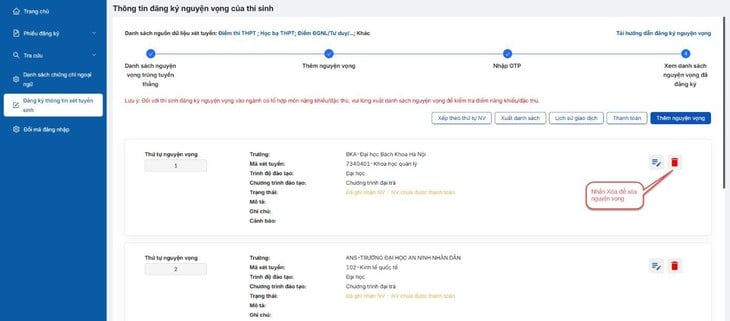
ステップ2:システムは応募を削除するための確認画面を表示し、応募者は削除ボタンをクリックします。
ステップ3:画面3でOTPを入力します。指示に従ってメッセージを作成し、OTPコードを取得します。確認コードを入力し、 「登録を確認」ボタンを押します。
ステップ 4:候補者は画面 4 で登録した希望を確認します。登録した希望のリストを表示して、登録情報を再度確認します。
この機能により、ユーザーは記録された願い事の順番を変更できるようになります。
ステップ1 :システムにログイン後、受験者は「入学情報登録」メニューにアクセスします。画面4で登録済みの志望リストを確認し、 「NV順で並べ替え」をクリックします。
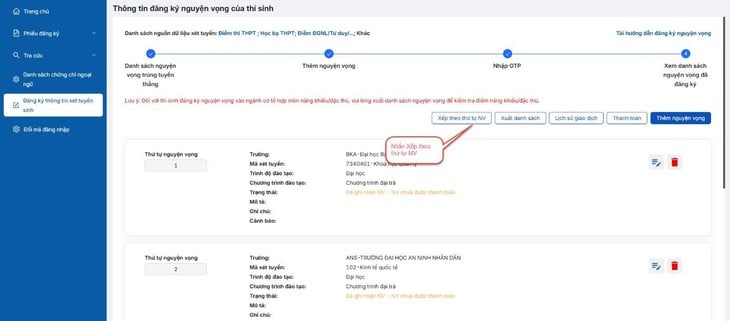
ステップ 2:候補者は希望する順序を変更します。
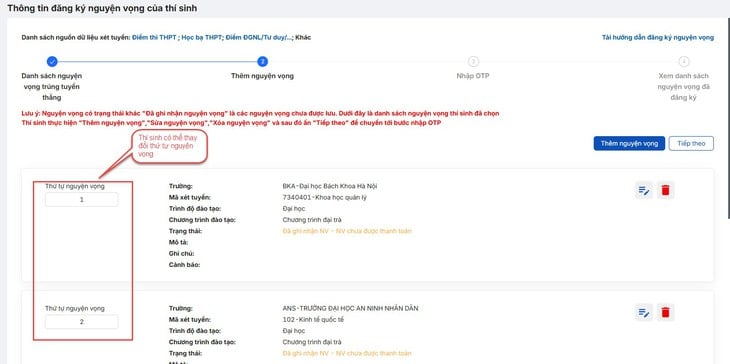
ステップ3:情報を編集した後、候補者は画面2で「次へ」をクリックします。希望を追加します。
ステップ4:画面3でOTPを入力します。指示に従ってメッセージを作成し、OTPコードを取得します。確認コードを入力し、 「登録を確認」ボタンを押します。
ステップ 5:候補者は画面 4 で登録した希望を確認します。登録した希望のリストを表示して、登録情報を再度確認します。
システムには、登録した志望リストのファイルをエクスポートする機能もあります。システムにログイン後、受験者は「入学情報登録」メニューにアクセスします。画面4で登録済みの志望リストを確認し、 「リストのエクスポート」をクリックします。
規則により、受験者は入学登録料をシステム上でオンラインで支払わなければなりません。
システムにログイン後、受験者は「入学情報登録」メニューにアクセスします。画面4で登録済みの希望リストを確認し、 「支払い」ボタンをクリックして、オンライン支払い手順で詳細な支払い手順をご確認ください。
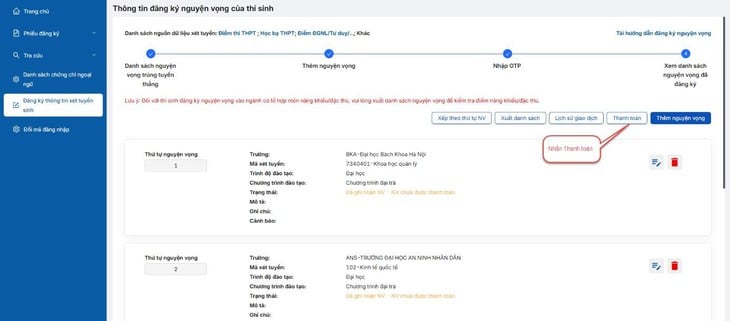
出典: https://tuoitre.vn/cach-thuc-dang-ky-nguyen-vong-xet-tuyen-tren-he-thong-cua-bo-20250714172809117.htm



![[写真] ラオス建国記念日50周年を祝うパレード](/_next/image?url=https%3A%2F%2Fvphoto.vietnam.vn%2Fthumb%2F1200x675%2Fvietnam%2Fresource%2FIMAGE%2F2025%2F12%2F02%2F1764691918289_ndo_br_0-jpg.webp&w=3840&q=75)
![[写真] ケオパゴダにある約400年前の宝物、トゥエットソン像を拝む](/_next/image?url=https%3A%2F%2Fvphoto.vietnam.vn%2Fthumb%2F1200x675%2Fvietnam%2Fresource%2FIMAGE%2F2025%2F12%2F02%2F1764679323086_ndo_br_tempimageomw0hi-4884-jpg.webp&w=3840&q=75)








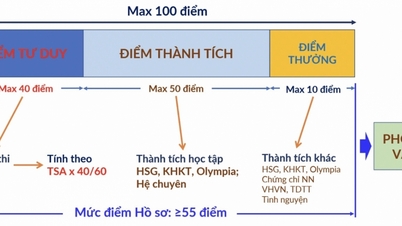











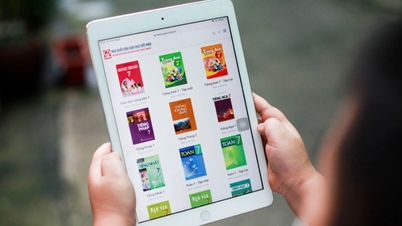





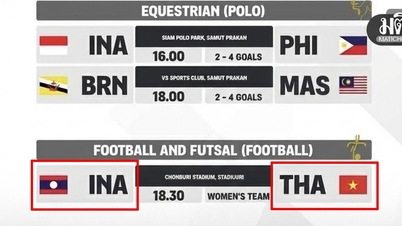










































































コメント (0)